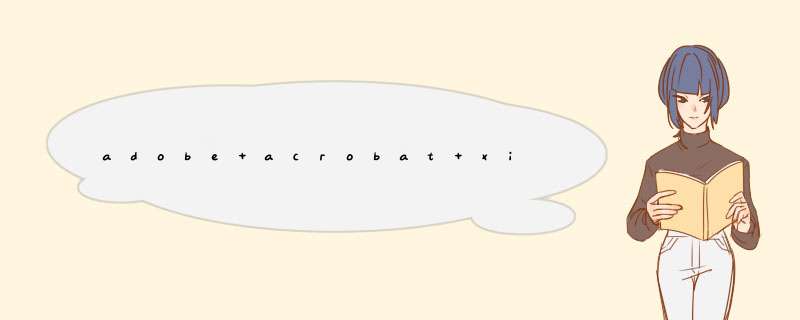
1.注意一定要断枯罩芦网安装,如果你有防火墙拦截亦可(注意:系统自带那防火墙不行)。
2.将AcrobatPro_11_Web_WWMUI.exe解压到一个目录下,找到目录下的setup.exe安装,安装时选择“使用试用版本或订阅”。
3.根据你喜好选择“典型”、“完整”、“自定义”三种安装类型,前两种不可以自定义组件,只能更改安装路径;“自定义”安装则组件和安装路径都可以更改。还有就是注意安装过程中不要运行Office程序。
4、安装完毕首次运行软件,如果是用防火墙拦截的话,凡是该软件d出的联网请求全部拒绝(下同)。
5、在d出的Adobe软件许可协议窗口里选择“接受”,在Adobe Acrobat XI Pro30天试用版窗口里,选择“对此软件进行许可”,输入序列号:
1118-1768-4702-6801-1059-4923
6、因为是断网状态,所以肯定联网不成功,等到d出“请连接到Internet,然后重试”窗口时选择“稍后连接”并关闭程序。
7、再次打开软件,稍等一会就会d出“正在验证序列号。这可能需要几秒钟时间…”的窗口。
(防火使用墙拦截才会出现此窗口,如果是直接断网没带,就不会d出,也不用等待那么长时间)
等到问你“连接到Internet时是否出现问题?”,点击它。
8、点击“脱机激活”并接着点击“生成请求代码”。
9、不要关闭上面窗口,再去运行xf-aarpxi.exe
(1)第一行输入之前你输入的序列号;
(2)第二行输入上面窗口里的“请求代码”;
(3)点击GENERATE生成“响应代码”,复制到上面的脱机激活窗口的响应代码区;
(4)点击“激活”并确认看到“脱机激活完成”的信息。
10、脱机激活后在hosts文件里添加(注意:前两行是一定要的,后面行是为了保险起见)
127.0.0.1 lmlicenses.wip4.adobe.com
127.0.0.1 lm.licenses.adobe.com
127.0.0.1 3dns-2.adobe.com
127.0.0.1 3dns-3.adobe.com
127.0.0.1 activate.adobe.com
127.0.0.1 activate-sea.adobe.com
11、运行软件,编辑——首选项——更新程序,选择“不自动下载或安装更新”话说咱都是直接去http://www.adobe.com/support/downloads/product.jsp?product=1&platform=Windows下载Adobe Acrabat的完整更新程序来安装。
12、安装及使用过程中可能会d出4个不同程序文件的联网请求,分别是
C:\Program Files\Common Files\Adobe\OOBE\PDApp\core\PDapp.exe(这个文件就是软件激活之前运行时d出的窗口闷游的进程,当然要防火墙拦截)
C:\Program Files\Adobe\Acrobat 11.0\Acrobat\Acrobat.exe(这个是主程序文件,反正这软件也不联网使用,也防火墙拦截吧)
C:\Program Files\Common Files\Adobe\OOBE\PDApp\P6\adobe_licutil.exe(这个就是联网验证序列号的程序,肯定要防火墙拦截)
C:\Program Files\Common Files\Adobe\ARM\1.0\AdobeARM.exe(这个是检查更新的程序,根据自己需要设置防火墙放行还是拦截)
13、最后开始清理工作:
(1)去注册表HKEY_LOCAL_MACHINE\SOFTWARE\Microsoft\Windows\CurrentVersion\Run下删除
Acrobat Assistant 8.0
Adobe ARM
AdobeAAMUpdater-1.0
这3个生成的启动项。
(2)软件还会在Google Chrome浏览器里添加“Adobe Acrobat - 创建 PDF 11.0.0.379”这个扩展,作用是“将网页转换为 PDF”,如果不需要,可以删除。
如果以后还想安装这个扩展,去C:\Program Files\Adobe\Acrobat 11.0\Acrobat\Browser\WCChromeExtn下找到WCChromeExtn.crx这个文件拖到chrome扩展程序界面安装即可。
(3) 去除右键菜单里Adobe PDF相关项目:
反注册ContextMenuShim.dll(32位系统)或ContextMenuShim64.dll(64位系统)即可
regsvr32 /u /s "C:\Program Files\Adobe\Acrobat 11.0\Acrobat Elements\ContextMenuShim.dll"
regsvr32 /u /s "C:\Program Files\Adobe\Acrobat 11.0\Acrobat Elements\ContextMenuShim64.dll"
(4)软件在运行时可能会出现多个进程,主程序关闭后,仍可能会有一个或多个进程残余,这些文件也不能删除或改名,否则会影响软件功能。
只能自己手工结束这些进程吧,编辑个批处理会稍微方便些,每次关闭程序后运行一下:
@echo off
TITLE 清理Adobe Acrobat XI Pro 残余进程
taskkill /im AcroDist.exe /f
taskkill /im AcroTray.exe /f
taskkill /im adobe_licutil.exe /f
exit
注意:
以上序列号就是用 xf-aarpxi.exe算出来的,你也可以不用我这个序列号,自己运行xf-aarpxi.exe算也一样。输入后要记住,因为后面脱机激活还要用到。
破解的“amtlib.dll”仅仅是屏蔽联网验证,和上面修改hosts文件的作用是一样的,它并不是帮你激活软件,只是防止你的激活被验证出来非正版,防止反d而已。
“C:\Program Files”为默认路径,请查看自己实际安装路径自行修改。
以后每次打补丁还会生成这这3个启动项,记得要去删除。
文中出现的系统目录全部以Windows XP为基准,其它Windows系统如不一致请自行更正。
文中提到的AcrobatPro_11_Web_WWMUI.exe文件、xf-aarpxi.exe、amtlib 6.2.0.42 破解(屏蔽联网验证)。
Acrobat DC将解决文件处理过程产生的浪费与低效率问题,无论在台式电脑或移动设备,人们都能够创建、查阅、审批和签署文件。Acrobat DC最大亮点在于可将纸质图片、文字迅速转化成PDF或文档格式,比如人们通过手机拍照,可让纸质版文字转化成电子版,用户可直接对文档进行修改。另外,通过移动端和PC端,Acrobat DC可让Excel、Word和PDF之间的相互转化更为便利。
adobe acrobat Pro DC将全球最佳的PDF解决方案提升到一个新的高度。Adobe Acrobat DC配有直观的触控式界面,通过开发强大的新功能,使用户能够在任何地方完成工作。新的工具中心可使用户更简单迅速的访问最常使用的工具。Acrobat DC可利用Photoshop强大的图像编辑功能,将任何纸质文件转换为可编辑的电子文件,用于传输、签字。
Adobe Acrobat DC所倡导的移动办公,正是跨设备和应用程序的。Acrobat DC的使用界面非常友好,在不同设备上,Acrobat DC的界面始终保持一致。而它的UI设计也非常易于客户使用,文档归类和文件搜索做的非常人性化。Acrobat DC主画面上可以直接看到使用者最近开启过的档案列表。工具选单内,都采用了图示化的功能选项,直接点选需要的功能就可以开始作业。”
安装教程:
断网安装
1、注意整个安装和激活的过程中一定要断网。
2、禁用网卡或拔掉网线!
3、如果需要,可以选择“自定义”安装,“自定义安装”时组件和安装路径都可以更改。注意安装过程中不要运行Office程序。
脱机激活
1、安装完毕首次运行软件,提醒你需要使用Adobe ID登录才能激活本软件。当然不能这么联网激活,我们要做的是脱机激活。
所以要点击“连接Internet时是否出现问题?”
2、点击“脱机激活”,并接着点击“生成请求代码”。
3、脱机激活的窗口不要关闭,再去运行Adobe CC2014的算号器(xf-adobecc2014.exe)计算响应代码。
(1)Request里输入脱机激活窗口里的“请求代码”;
(2)点击GENERATE就会在Activation里生成“响应代码”,复制到脱机激活窗口的响应代码区;
(3)点击“激活”并确认看到“脱机激活完成”的窗口。
屏蔽联网验证
脱机激活后在hosts文件里添加
127.0.0.1 lmlicenses.wip4.adobe.com
127.0.0.1 lm.licenses.adobe.com
127.0.0.1 3dns-2.adobe.com
127.0.0.1 3dns-3.adobe.com
127.0.0.1 activate.adobe.com
127.0.0.1 activate-sea.adobe.com
127.0.0.1 activate-sjc0.adobe.com
127.0.0.1 adobe-dns.adobe.com
127.0.0.1 adobe-dns-2.adobe.com
127.0.0.1 adobe-dns-3.adobe.com
127.0.0.1 ereg.adobe.com
127.0.0.1 hl2rcv.adobe.com
127.0.0.1 practivate.adobe.com
127.0.0.1 wip3.adobe.com
127.0.0.1 activate.wip3.adobe.com
127.0.0.1 ereg.wip3.adobe.com
127.0.0.1 wwis-dubc1-vip60.adobe.com
以上工作完成后,悉闹这时才可以联网。
后续完善工作
1、兆袜运行软件后,依次点选以下菜单栏
编辑—族陆激—首选项——文档,“最近使用列表中的最大文档数量”设置为0
编辑——首选项——一般,取消勾选“启动Adobe Acrobat DC时向我显示消息”
编辑——首选项——更新程序,取消勾选“自动安装更新”
Adobe Acrabat的离线更新补丁下载网页:http://www.adobe.com/support/downloads/product.jsp?product=1&platform=Windows
2、如果系统中有防火墙的话,使用过程中会发现d出一些程序的联网请求,分别是
C:\Program Files\Adobe\Acrobat 2015\Acrobat\AcroCEF\AcroCEF.exe(可能是连接Microsoft SharePoint帐户的进程)
C:\Program Files\Common Files\Adobe\OOBE\PDApp\P7\adobe_licutil.exe(这个就是联网验证的程序,肯定要防火墙拦截)
C:\Program Files\Common Files\Adobe\ARM\1.0\AdobeARM.exe(这个是检查更新的程序)
3、清理开机启动项:
去注册表HKEY_LOCAL_MACHINE\SOFTWARE\Microsoft\Windows\CurrentVersion\Run下删除
Acrobat Assistant 8.0
AdobeAAMUpdater-1.0
4、“服务”里停止Adobe Acrobat Update Service,并将其启动类型设置为“手动”
5、去除右键菜单里Adobe PDF相关项目:
去"C:\Program Files\Adobe\Acrobat 2015\Acrobat Elements\ContextMenuShim.dll"目录下运行以下内容批处理反注册ContextMenuShim.dll(32位系统)或ContextMenuShim64.dll(64位系统)
regsvr32 /u ContextMenuShim.dll
regsvr32 /u ContextMenuShim64.dll
注意:以后每次更新补丁后,3、4、5三项仍会恢复原状,需要再去修改一番。
单击任何指向因特网的链接会带来潜在的安全性风险,恶意网站可能会传输有害内容或自动搜集数据。如稿大袭果担心这些风险,可以将Acrobat和Reader配置为在PDF尝试连接到因特网站点时显示警告。可以允许Acrobat和Reader通过将选定网站地址(URL)添加到“信任管理器”首选项中的可信任网站列表中来连接这些选定网站。或者,您可以允许访问所有URL。
1.选择“编辑”>“首选项”(Windows)或“Acrobat/AdobeReader”>“首选项”(MacOS)。
2.从左侧的“种类”中,选择“信任管理器”。
3.单击“更改设置”以指定从PDF访问因特网的默认行为。
从下列选项中进行选择:
(1)要允许访问所有URL,请选择“允许PDF文件访问所有网站”。
(2)要键兄限制对所有URL的访问,请选择“禁止PDF文件访问所有网站”。
(3)要限制对指定URL的访问,请选择“自定义设置”。
(4)要添加网站,请在“主机名称”文本框中键入其URL,然后单击“允许”或“禁止”。
(5)要删除不再希望访问的URL,请在列表中选择该网站,然后单击“删除”仿汪。
(6)要指定程序应如何处理不在自定义列表中的网站,请选择这些选项之一:“总是询问”、“允许访问”、“禁止访问”。
欢迎分享,转载请注明来源:内存溢出

 微信扫一扫
微信扫一扫
 支付宝扫一扫
支付宝扫一扫
评论列表(0条)